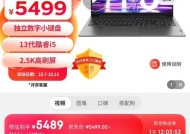华为电脑目录文件生成步骤是什么?
- 网络设备
- 2025-05-06
- 2
- 更新:2025-04-26 19:00:18
随着技术的不断进步,华为电脑已经成为许多用户日常办公与学习的重要工具。而目录文件的生成对于管理大量文件和资料具有重要意义。本文将为您详细解释华为电脑上目录文件生成的具体步骤,助您高效地整理和管理工作文件。
1.认识目录文件及其重要性
目录文件,通常被称为文件夹,是用于存放和组织电脑文件的虚拟容器。合理使用目录文件可以大大提升文件管理效率,降低查找文件的难度,从而提高工作效率。
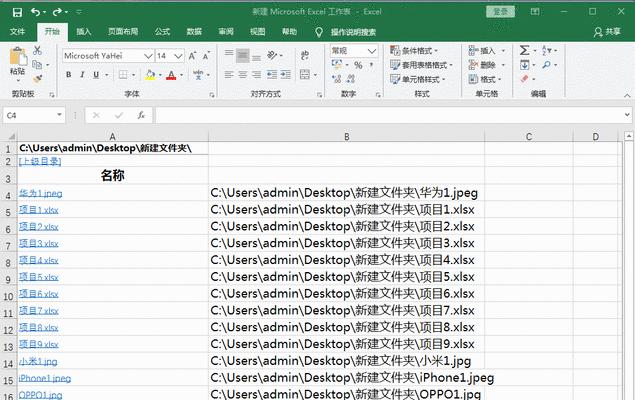
2.创建新目录文件的步骤
2.1右击桌面空白处
在华为电脑上,创建一个新的目录文件的第一步通常是右击桌面的空白处。这将弹出一个上下文菜单,其中包含了创建文件夹的选项。
2.2选择“新建”
在弹出的菜单中,找到并点击“新建”选项。在弹出的子菜单中,您会看到多种新建文件类型的选项,其中最常用的便是“文件夹”。
2.3输入文件夹名称
选择“文件夹”后,系统会在桌面上创建一个新的文件夹,并自动选中以等待输入名称。此时,您只需输入一个合适的文件夹名称,并按回车键确认。
2.4组织文件到新目录中
新文件夹创建好后,您可以将桌面上或电脑中的文件拖动到这个新的目录中,或者使用“剪切”和“粘贴”的方式来整理现有的文件。
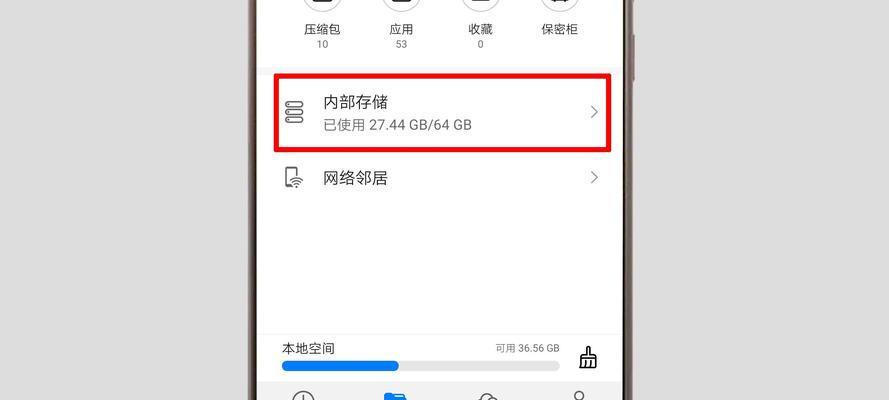
3.在文件资源管理器中创建目录文件
3.1打开文件资源管理器
除了在桌面上创建目录文件,您还可以通过文件资源管理器来创建。点击任务栏的“文件资源管理器”图标打开管理器。
3.2选择目标位置
在文件资源管理器中,导航到您希望创建新目录文件的位置。这可以是硬盘的根目录、特定的驱动器或者已有的任何文件夹内。
3.3右击并选择“新建”>“文件夹”
在目标位置,右击空白处,选择“新建”然后点击“文件夹”。之后,就像在桌面上创建文件夹一样,输入文件夹名称并回车。
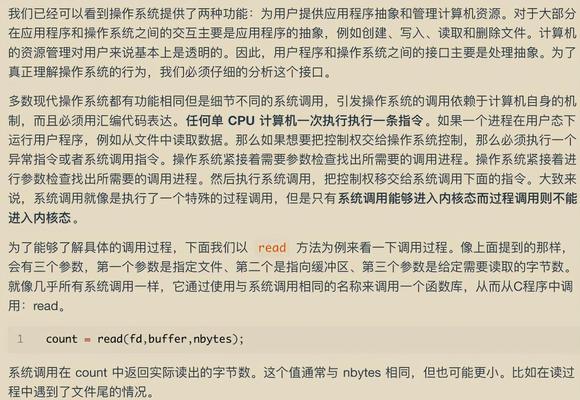
4.使用键盘快捷键快速创建目录文件
对于熟悉键盘操作的用户,可以通过快捷键来快速创建目录文件。在文件资源管理器或桌面空白区域,按下`Ctrl`+`Shift`+`N`组合键,即可快速生成一个新的目录文件。
5.注意事项与问题解决
5.1注意事项
确保新文件夹的名称具有描述性,便于识别和管理。
在文件夹名称中不要使用特殊字符和空格,以免引发文件共享或路径错误等问题。
5.2常见问题解决
如果您无法创建目录文件,请检查是否拥有当前位置的写入权限。
如果文件夹名称已被占用,系统会提示您输入不同的名称,请重新命名。
6.高级技巧:批量创建与命名
若需要创建多个具有相似名称的文件夹,可以在文件资源管理器中选中已创建的文件夹,然后按住`Ctrl`键,用鼠标拖动该文件夹到新位置并释放。之后,选择“复制到此位置”,并输入一个新名称,系统会自动为您生成包含新名称的文件夹。
7.综上所述
通过以上步骤,您可以轻松地在华为电脑上创建和管理目录文件。无论是为了日常文件的整理,还是为了更好地组织复杂项目中的数据,合理使用目录文件都是一个高效且必要的方法。希望本文能助您在文件管理的道路上更进一步。